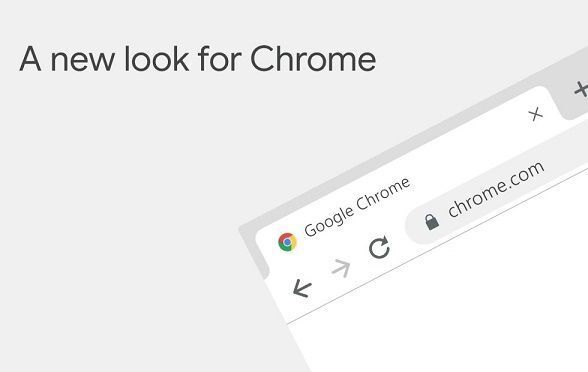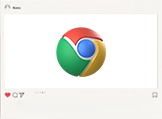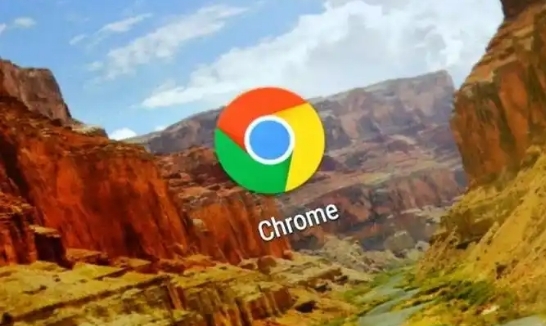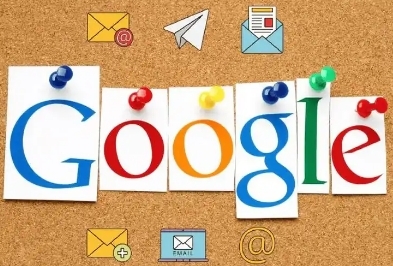详情介绍
如何在谷歌浏览器中启用“DoH”功能?谷歌浏览器的“DoH”功能是一种网络安全协议,通过加密DNS解析过程来保护用户的隐私和提高网络安全性。与传统的DNS相比,DoH能够防止中间人攻击和DNS劫持等安全威胁,从而为用户提供更加安全的网络环境。对于想要开启这项功能的小伙伴可以参考阅读下面这篇详解步骤解答。
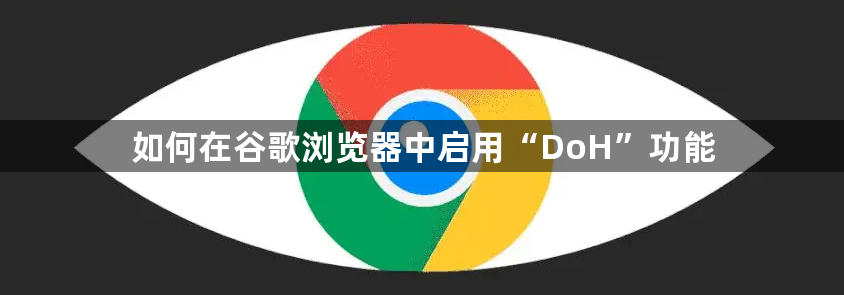
详解步骤解答
1、打开谷歌浏览器,点击右上角菜单按钮,选择“设置”。(如图所示)
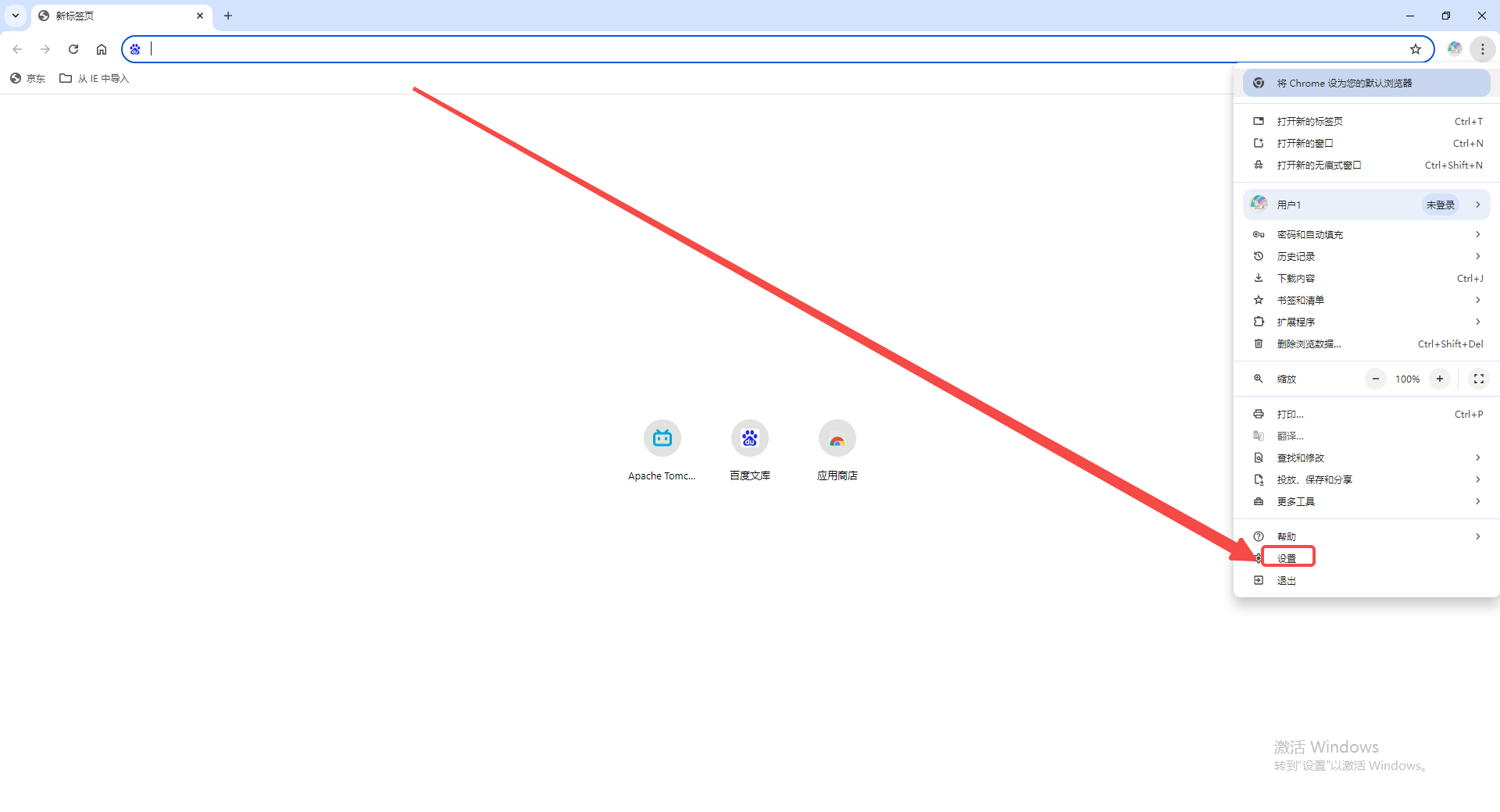
2、在设置页面中,找到“隐私与安全”部分。(如图所示)
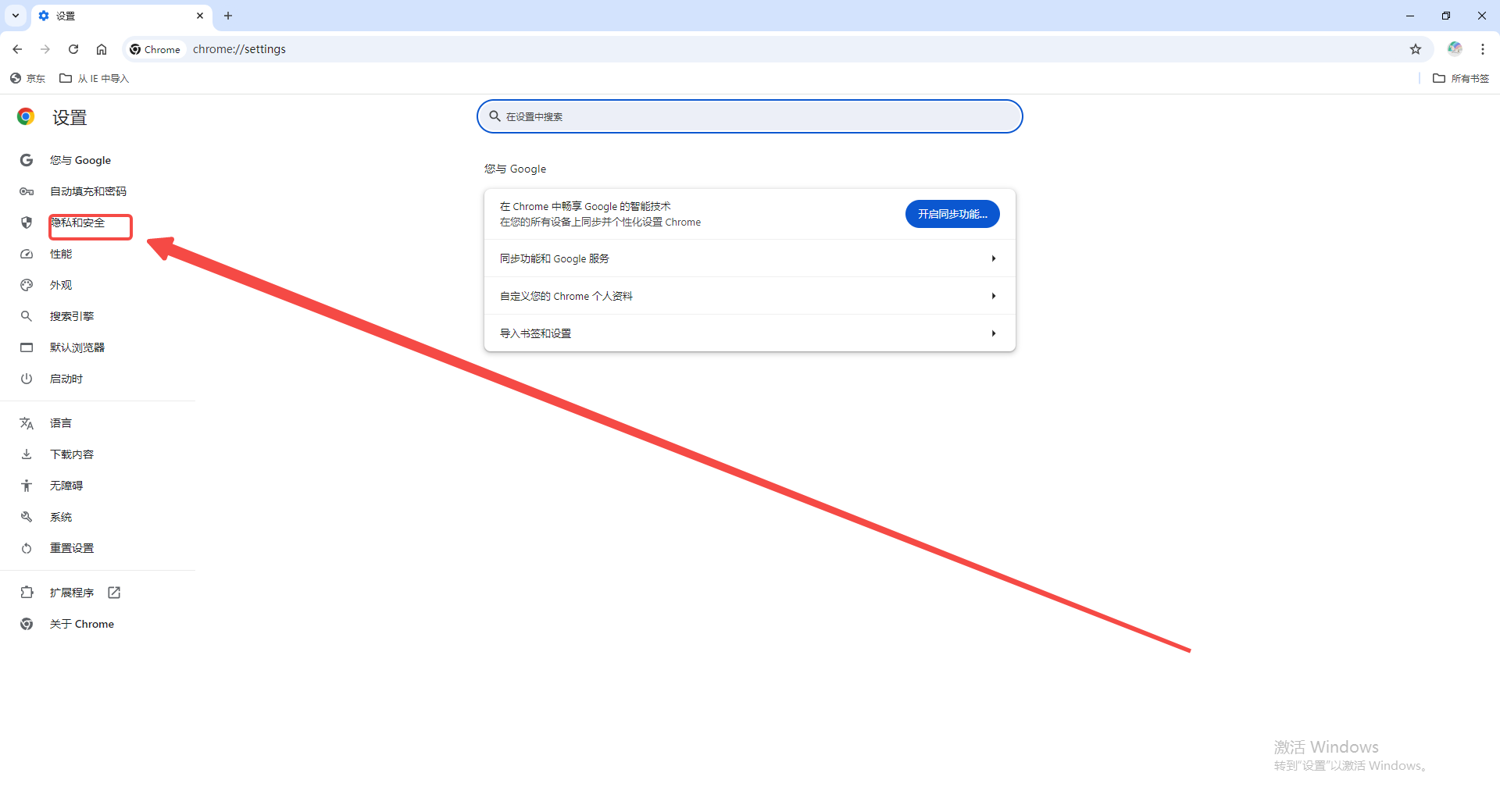
3、在“隐私和安全”部分,向下滚动直到看到“安全”选项。(如图所示)
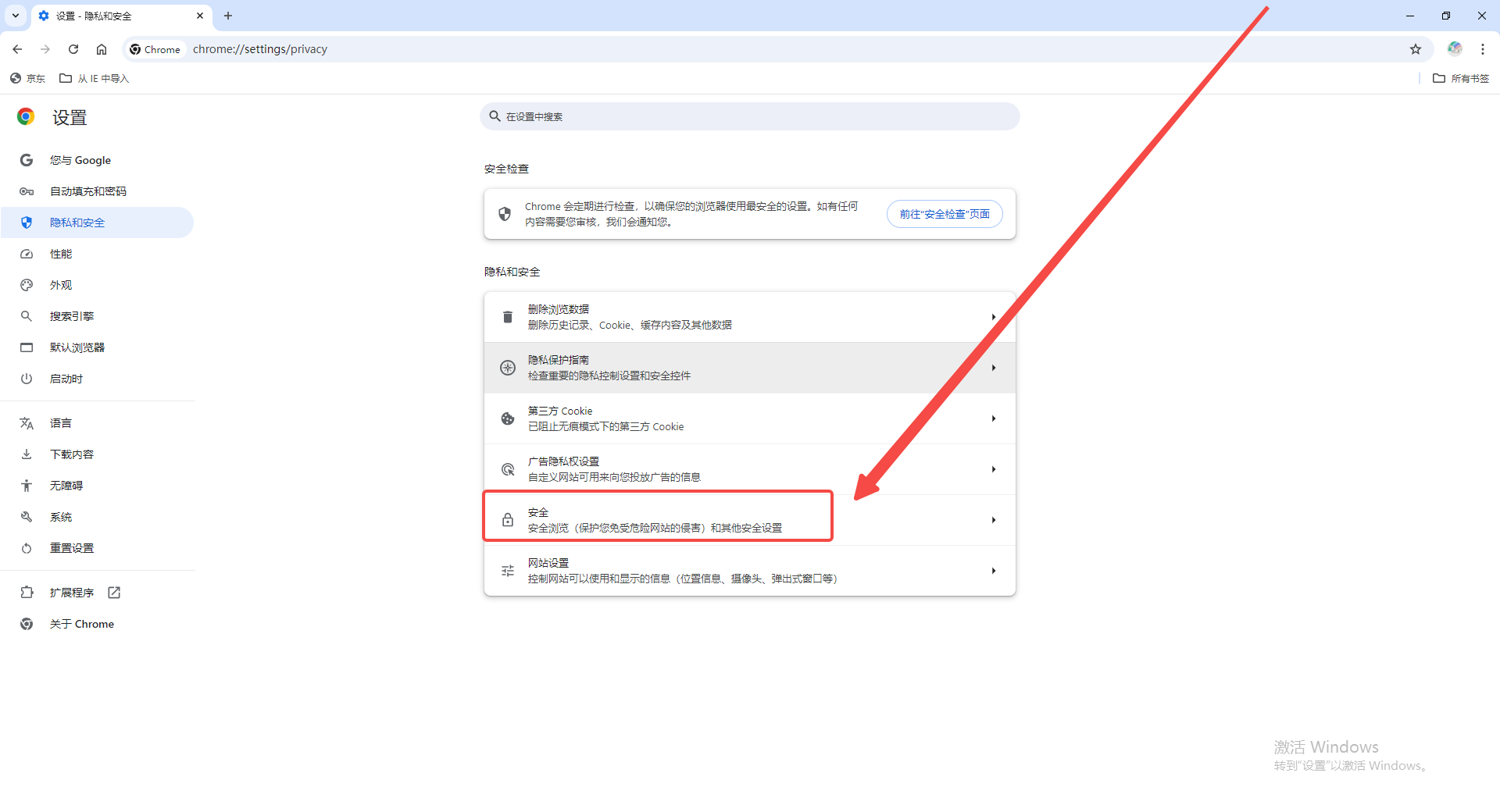
4、从“安全”选项中,选择“使用安全DNS”。(如图所示)
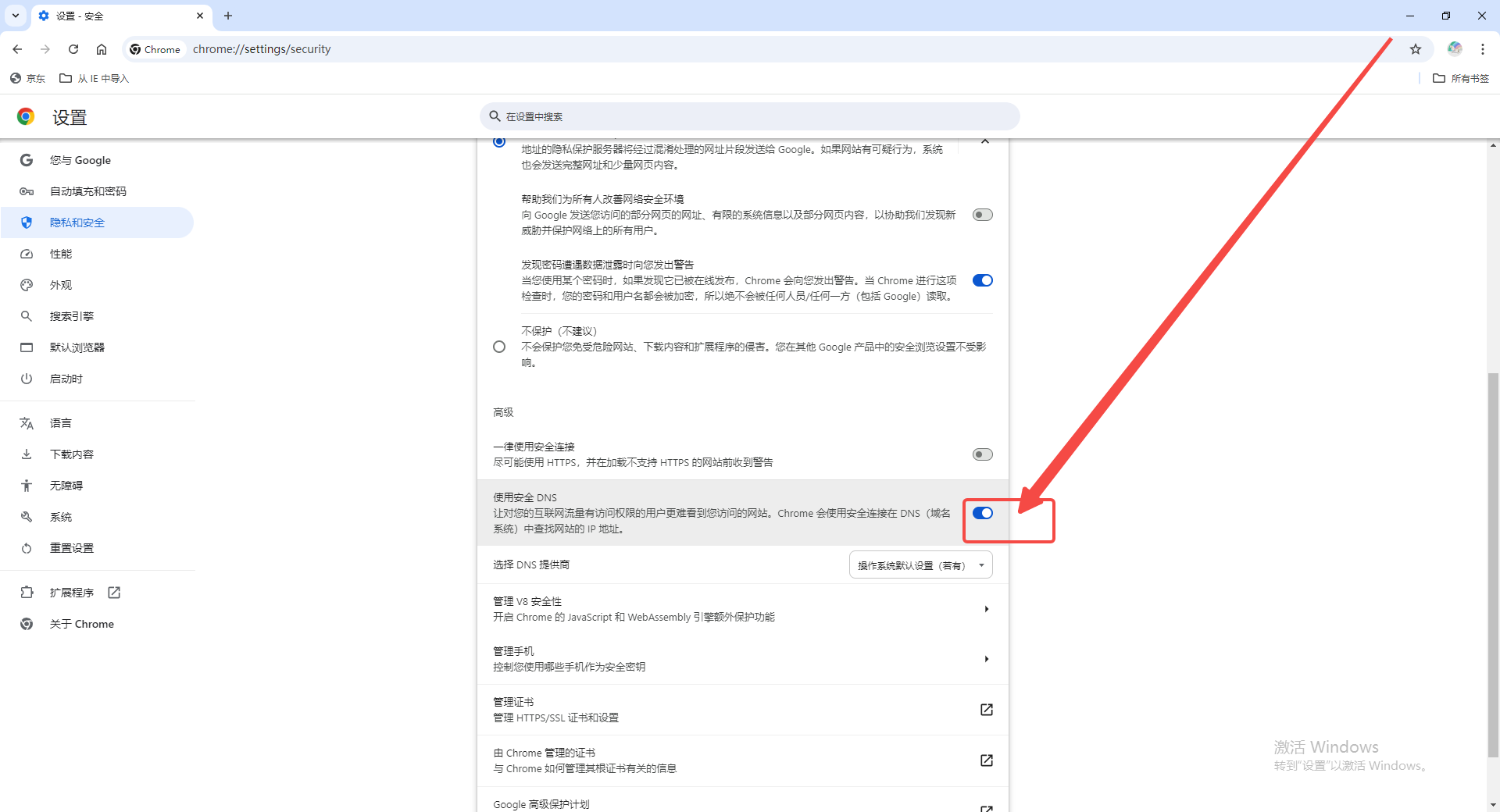
5、在“选择DNS供应商”的下拉菜单中,选择“使用自定义”。(如图所示)
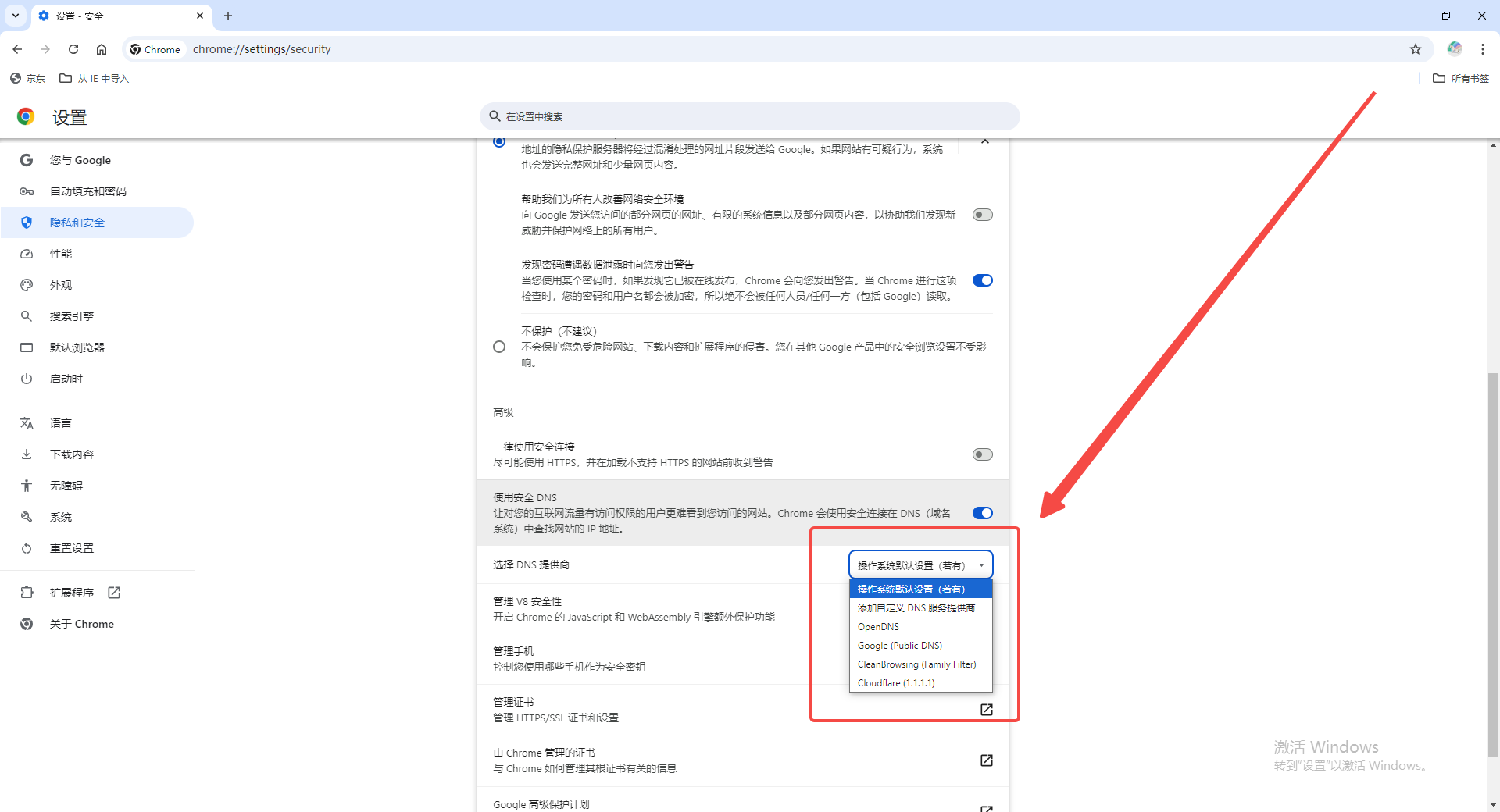
6、从可用的DNS服务中选择一个,例如Cloudflare DNS、Google DNS、OpenDNS或CleanBrowsing。
以上就是本期分享的【如何在谷歌浏览器中启用“DoH”功能?详解步骤解答】全部内容,更多精彩资讯请期待下期分享。